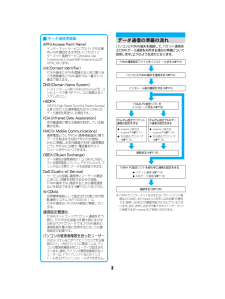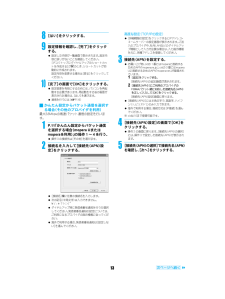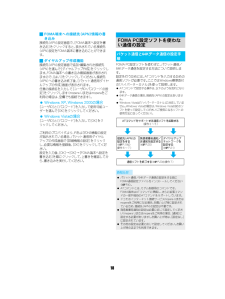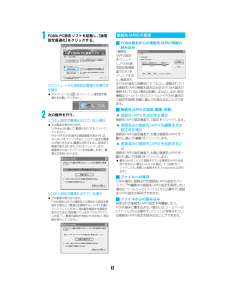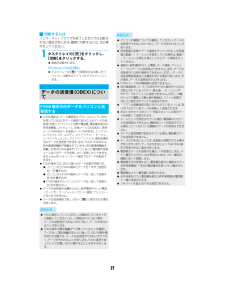Q&A
取扱説明書・マニュアル (文書検索対応分のみ)
"登録"21 件の検索結果
"登録"14 件の検索結果
全般
質問者が納得①受信BOX内で受信メール一覧を表示(メール内容表示ではなく、受信アドレスが上から下までズラっと表示されてる状態)②サブメニューを開く③表示設定⇒一覧表示④名前表示をクリックこれで表示が変わりませんか?
5693日前view31
全般
質問者が納得基本的に差し替えての利用は可能ですが、絵文字など、iモードでダウンロードした画像については、一部はFOMAカードを差し替えると利用できなくなる場合があります(絵文字なら大丈夫だとは思いますが)一度FOMAカードを入れ替えてみて、メール送らなくても良いので、メール作成画面で絵が選択できるか確認しておいたほうがいいですよ。ちなみにA>Bへメールアドレス変更ということですが、Bでメールアドレス設定するのに一旦Aのアドレスを別なものに変更する必要があると思いますが、Bで前のAのアドレスが使えるようになるまでしばらく...
5644日前view68
全般
質問者が納得FOMAカードへは50件ほどしか電話帳を入れることは出来ません。私はFOMAカードには『どうしても』というものを入れるようにしています。電話帳全体を入れるのはやはりマイクロSDが良いです。電話帳のコピーをするとそのたびにコピーをした日にちで管理されるようになるのでたとえば2010年2月23日○○時○○分(表示は違うと思いますが)に保存したというようにコピーのたびに違うファイルが出来ると思います。もしどうしても必要でしたら対応機種でしたらケータイデータお預かりサービス(月額100円)でドコモのセンターに預けて...
5736日前view53
全般
質問者が納得設定はたぶんあっていると思うなり~♪確実なのは、迷惑電話ストップサービス♪申し込みは不要なり~。メニュー→設定→NWサービス→(その他サービス)→迷惑電話ストップ→拒否したい番号を登録します。
6014日前view352
全般
質問者が納得着信拒否ではなく、受信拒否の方法をお探しですよね?現在の迷惑メールの拒否設定は「センターに登録した特定のメールのみ受信可」なのではないかと思います。つまり、電話帳に登録してあったとしても、センターで拒否しているので届かないということです。iモードを開き[iMenu]→[お客様サポートFREE]→[各種設定(確認・変更・利用)]→[メール設定]を押してください。詳細設定→[▼受信/拒否設定]で、設定に黒ポチがあることを確認して[次へ]を押します。[▼ステップ3]の宛先指定受信から「電話帳に登録しある必要なメー...
5746日前view36
全般
質問者が納得電話番号変えても機種変えても、FOMAカード変えても無理ですね。そんなにいやな思いをしたなら戻らなくて良いんじゃないですか?
5802日前view124
全般
質問者が納得VAIO用に契約されたということは、おそらく定額データプランかと思われますが、SH905iとパソコンをつないで通信できなかったということでしょうか?おそらくドコモのコネクションマネージャでデータ定額プラン用のアクセスポイントの設定をしないと使えないと思います。また、データ通信専用なのでiモードや音声通話はできません。
5723日前view33
全般
質問者が納得お使いの携帯のメーカーサイトにあると思います。私はシャープの端末を使った経験はありませんが、いつもメーカーサイトからDLしています。ただ、シャープのDL辞書にご希望の辞書があるかは、わかりませんが…
6421日前view38
全般
質問者が納得まず、加入してると言うこと前提で回答いたします。1についてですが、フイリカロックかけてるか、フルロックなどのセキュリティかけてませんか?2は、nanacoモバイルを、ダウンロードして登録しないと使えません。(あと、前払い方式なので課金も)3についてですが、後払いで言うならば、DCMX(ID系)と、Qpayの、2社でいいです。前払いは、edy、nanacoモバイル、モバイルスイカの3社は在ればたいてい使えますが?
6472日前view26
全般
質問者が納得著作権料とか払わないと違法行為となって捕まってしまいます。で著作権料って本人が歌ってるのとかは意外と高いのですよ。なので1曲いくらとかにしないとならないのです。広告収入でやってるサイトも著作権料とか払っていても原盤使うと高いのでカヴァーとかだったり。そのために広告メール大量に送ったりしないと商売になりません。なので取り放題で月額というのも本人の歌ってるというのはほぼ無理ですし無料もむりです。無料とかはここで書く人も多いですが、今後DLする側も違法行為となる方向ですからやめた方がいいと思いますよ。それに無料系...
6209日前view30
3パソコン接続マニュアル_dv50.fmパソコンとFOMA端末を接続して、パケット通信および64Kデータ通信を利用する場合の準備について説明します。以下のような流れになります。※ FOMAでインターネットをするには、ブロードバンド接続などに対応した「mopera U」(お申し込み必要)が便利です。使用した月だけ月額使用料がかかるプランもございます。また、お申し込みが不要で今すぐインターネットに接続できる「mopera」もご利用いただけます。iデータ通信用語集APN(Access Point Name)インターネットサービスプロバイダや企業内LANを識別する文字列。 ドコモのインターネット接続サービスmopera Uは「mopera.net」、moperaは「mopera.ne.jp」がAPNとなります。cid(Context Identifier)FOMA端末にAPNを登録するときに割り当てる登録番号。FOMA端末では1番から10番まで使えます。DNS(Domain Name System)ドメインネーム(例:n t t d o c o m o . c o . j p )を、コンピュータで使うIPアドレスに変...
7パソコン接続マニュアル_dv50.fmi コントロールパネルからアンインストールする<例> Windows XPでアンインストールするとき1[スタート]メニュー→[コントロールパネル]をクリックし、[プログラムの追加と削除]アイコンをクリックする。?[プログラムの追加と削除]画面が表示されます。Windows Vistaの場合?[スタート]メニュー→[コントロールパネル]の順にクリックし、[プログラム]→[プログラムと機能]アイコンを順にクリックします。[プログラムのアンインストールまたは変更]画面が表示されます。Windows 2000の場合?[スタート]メニュー→[設定]→[コントロールパネル]の順に選んで、[アプリケーションの追加と削除]アイコンをダブルクリックします。[アプリケーションの追加と削除]画面が表示されます。2[FOMA SH905i USB ]を選んで、[変更と削除]をクリックする。Windows Vistaの場合?[FOMA SH905i USB] をダブルクリックします。3[FOMA SH905i ドライバーのアンインストールを行います。]が表示されたら、[はい]をクリックする。? ...
パソコン接続マニュアル_dv50.fm138[はい]をクリックする。9設定情報を確認し、[完了]をクリックする。? 設定した内容が一覧画面で表示されます。設定内容に誤りがないことを確認してください。[デスクトップにダイヤルアップのショートカットを作成する]がE のとき、ショートカットが自動的に作成されます。設定内容を変更する場合は[戻る]をクリックしてください。10[完了]の画面で[OK]をクリックする。? 設定変更を有効にするためには、パソコンを再起動する必要があります。再起動をする旨の画面が表示された場合は、[はい]を選びます。? 通信を行うには( n P.16)iかんたん設定からパケット通信を選択する場合(その他のプロバイダを利用)最大3.6Mbpsの高速パケット通信の設定を行います。1P.11 「かんたん設定からパケット通信を選択する場合(mopera U またはmopera を利用)」の操作1~4を行う。? 操作3の接続先は[その他]を選びます。2接続名を入力して[接続先(APN)設定]をクリックする。?[接続名]欄に任意の接続名を入力します。? 次の記号(半角文字)は入力できません。\/:*?!<...
パソコン接続マニュアル_dv50.fm153[次へ]をクリックする。? mopera Uまたはmoperaをご利用の場合は、 [ユーザID]と[パスワード]については空欄でも接続できます。? Windows XP、Windows 2000の場合は使用可能なユーザーを選びます。4設定情報を確認し、[完了]をクリックする。? 設定した内容が一覧画面で表示されます。設定内容に誤りがないことを確認してください。[デスクトップにダイヤルアップのショートカットを作成する]がE のとき、ショートカットが自動的に作成されます。設定内容を変更する場合は[戻る]をクリックしてください。5[完了]の画面で[OK]をクリックする。? 通信を行うには( n P.16)iかんたん設定から64Kデータ通信を選択する場合(その他のプロバイダを利用)64Kデータ通信の設定を行います。1P.11 「かんたん設定からパケット通信を選択する場合(mopera U またはmopera を利用)」の操作1~3を行う。? 操作2の接続方法は[64Kデータ通信] 、操作3の接続先は[その他]を選びます。2各項目を設定し、[次へ]をクリックする。? ISDN...
パソコン接続マニュアル_dv50.fm18iFOMA端末への接続先(APN)情報の書き込み接続先(APN)設定画面で、[FOMA端末へ設定を書き込む]をクリックすると、表示されている接続先(APN)設定をFOMA端末に書き込むことができます。iダイヤルアップ作成機能接続先(APN)設定画面で追加・編集された接続先(APN)を選んで[ダイヤルアップ作成]をクリックします。FOMA端末への書き込み確認画面が表示されますので、[はい]をクリックしてください。接続先(APN)への書き込み終了後、[パケット通信用ダイヤルアップの作成]画面が表示されます。任意の接続名を入力して[ユーザID・パスワードの設定]をクリックします(mopera Uまたはmoperaをご利用の場合は、空欄でも接続できます)。? Windows XP、Windows 2000の場合[ユーザID]と[パスワード]を入力して使用可能ユーザーを選んで[OK]をクリックしてください。? Windows Vistaの場合[ユーザID]と[パスワード]を入力して[OK]をクリックしてください。ご利用のプロバイダより、IPおよびDNS情報の設定が指示されている...
17パソコン接続マニュアル_dv50.fm1FOMA PC設定ソフトを起動し、[通信設定最適化]をクリックする。タスクトレイから通信設定最適化を操作する場合? タスクトレイの[] をクリックし、通信設定最適化を起動してください。2次の操作を行う。システム設定が最適化されていない場合? 次の画面が表示されます。[3.6Mbps]を選んで[最適化を行う]をクリックしてください。HIGH-SPEED対応端末の確認画面が表示されます。[はい]をクリックすると、システム設定の最適化が実行されます。最適化が終了すると、設定終了画面が表示されます。[OK]をクリックします。画面表示に従ってパソコンを再起動したあと、最適化が有効になります。システム設定が最適化されている場合? 次の画面が表示されます。FOMA端末以外での通信などの理由から設定を解除する場合は、[最適化を解除する] →[OK]を順にクリックしてください。再起動を確認する画面が表示されます。現在開いているすべてのプログラムを終了し、最適化解除を有効にするために、再起動を実行してください。iFOMA端末からの接続先(APN)情報の読み込み[接続先(APN)設定]を...
パソコン接続マニュアル_dv50.fm21?「186」(通知)/「184」(非通知)を[設定なし](初期値)に戻すには、「AT*DGPIR=0」と入力してください。? ドコモのインターネット接続サービスmopera Uまたはmoperaをご利用になる場合は、 発信者番号を[通知]に設定する必要があります。接続先およびTCP/IPプロトコルを設定します。設定内容の詳細については、インターネットサービスプロバイダやネットワーク管理者にお問い合わせください。i接続先についてパケット通信では、あらかじめ接続先(APN)設定をしておきます。接続先(APN)設定で1~10の管理番号(cid)に接続先(APN)を登録しておけば、その管理番号を指定してパケット通信ができます。接続先(APN)設定とはパソコンでパケット通信用の電話帳を登録するようなもので、通常の電話帳と比較すると次のようになります。たとえば、moperaの接続先(APN)、「mopera.ne.jp」をcid1に登録している場合、 「*99***1#」という接続先番号を指定すると、moperaに接続できます。 他のcidに登録した場合も同様です。*99***1...
パソコン接続マニュアル_dv50.fm19パケット通信を行う場合の接続先(APN)を設定します。最大10件まで登録できます。接続先は1~10のcid(n P.19)という番号で管理されます。お買い上げ時、cidの1番にはmoperaに接続するためのAPN「mopera.ne.jp」、cidの3番にはmopera Uに接続するためのAPN「mopera.net」 が設定されていますので、cid2、4~10に接続先(APN) を登録してください。? 登録したcidはダイヤルアップ接続設定での接続番号となります。? mopera Uまたはmopera以外の接続先 (APN)については、インターネットサービスプロバイダまたはネットワーク管理者にお問い合わせください。<例> Windows XPの場合? Windows 2000をご使用のときは、 画面の表示が異なります。1FOMA端末をパソコンに接続する。2[スタート]メニュー→[すべてのプログラム]→[アクセサリ]→[通信]→[ハイパーターミナル]の順に選ぶ。? ハイパーターミナルが起動します。Windows 2000の場合?[スタート]メニュー→[プログラム]→[...
パソコン接続マニュアル_dv50.fm20ATコマンドを入力しても画面に何も表示されない場合? ATE1 o詳しくは、P.35を参照してください。ATコマンドで接続先 (APN)設定をリセットする場合? AT+CGDCONT= o: すべてのcidをリセットします? AT+CGDCONT=<cid> o:特定のcidのみリセットしますリセットした場合、<cid>=1は「mopera.ne.jp」(初期値)、<cid>=3は「mopera.net」(初期値)に戻り、<cid>=2、4~10の設定は未登録になります。ATコマンドで接続先 (APN)設定を確認する場合? AT+CGDCONT? o詳しくは、P.32を参照してください。7[OK]が表示されていることを確認し、[ファイル]メニューから[ハイパーターミナルの終了]を選ぶ。? ハイパーターミナルが終了します。?[セッション×××を保存しますか?]と表示されますが、保存する必要はありません。発信者番号はお客様の大切な情報です。通知する際には十分にご注意ください。1P.19「接続先(APN)の設定」の操作1~5を行う。2パケット通信時の発信者番号の通知(186...
27パソコン接続マニュアル_dv50.fmi切断するにはインターネットブラウザを終了しただけでは切断されない場合があります。確実に切断するには、次の操作をしてください。1タスクトレイの[]をクリックし、[切断]をクリックする。? 接続が切断されます。Windows Vistaの場合? タスクトレイの[]→[接続または切断...]をクリックし、切断先のアイコンをダブルクリックします。? FOMA端末は、データ通信用のプロトコルとして、OBEXを持っています。本データ通信(OBEXによるデータの送受信)を使ってパソコンとの間で電話帳、電話番号表示の所有者情報、スケジュール、送信メール(SMS含む)、受信メール(SMS含む)、未送信メール(SMS含む)、エリアメール、テキストメモ、メロディ、マイピクチャ、iモーション、マイドキュメント、ブックマーク、トルカ、現在地通知先のデータを送受信できます。また、FOMA SH905iには赤外線通信機能が搭載されています。赤外線通信機能を搭載した他のFOMA端末やパソコンなどと電話帳や受信メールなどのデータを送信したり、受信したりできます。また、microSDメモリーカード経由...
- 1
- 2